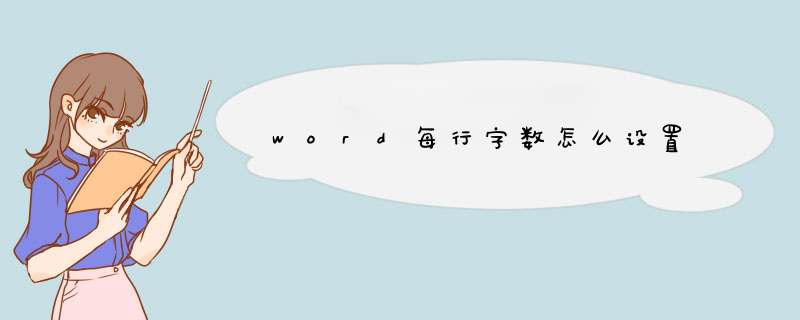
1、首先打开一个Word文档,点击菜单栏中的【页面布局】,选择子菜单中的【页边距】选项;
2、找到d出的选项栏中最下方的【自定义页边距】,点击打开;
3、在d出的窗口中选择【文档网格】选项,在文档网格页面中;
4、点击【指定行和字符网格】前的小圆圈进行选中;
5、然后对【字符】和【行】中的数字进行修改,设置成自己需要的数字;
6、正式的公文排版中,要求每页显示22行,每行26字;
7、设置好后,点击右下角的【确定】键,页面会呈现出设置效果即可。
如下,增加字数的话只能输入内容。如果是统计字数按以下方法查看。
1、选中要查看字数的段落,如果是局部段落,则要用鼠标框选。如果是全部段落,可以按CTRL+A全选,或者不选(不选的话,是默认全部)。
2、依次点击上方工具栏的:工具-字数统计。
3、查看字数以及字符数等参数。
在word的“页面设置”功能中设置字符数即可,具体 *** 作步骤如下:1、打开word文档,点击工具栏的“布局”选项;
2、在d出的界面点击“页面设置”右下角的“更多”按钮;
3、在d出的界面点击“文档网格”选项
4、在d出的界面选中“指定行和字符网格”;
5、输入每行的字符数,点击“确定”即可。
欢迎分享,转载请注明来源:内存溢出

 微信扫一扫
微信扫一扫
 支付宝扫一扫
支付宝扫一扫
评论列表(0条)